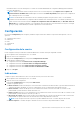Users Guide
Table Of Contents
- Dell Command | Integration Suite for System Center Versión 5.0 Guía del usuario
- Introducción
- Uso de Dell Command | Integration Suite for System Center
- Administración y actualización de puntos de distribución
- Crear una imagen de arranque de Dell WinPE
- Crear un paquete de controladores del cliente Dell
- Importación de paquetes de SCE de Dell Command | Configure
- Importación de Dell Command | Monitor
- Creación de una secuencia de tareas
- Configuración de las acciones de una secuencia de tareas
- Aplicación Dell Command | Intel vPro Out Of Band
- Requisitos previos de software
- Configuración de WinRM en sistemas cliente
- Inicio de la aplicación Dell Command | Intel vPro Out of Band
- Configuración de la cuenta
- Descubrimiento de clientes
- Configuración
- Aprovisionamiento remoto
- Requisitos previos para el aprovisionamiento remoto
- Licencia de aprovisionamiento remoto
- Configuración del certificado de aprovisionamiento remoto
- Configuración de la función de aprovisionamiento remoto
- Preparación de sistemas cliente Intel vPro para aprovisionamiento remoto
- Aprovisionamiento de sistemas cliente remotos
- Aprovisionamiento mediante USB
- Indicaciones
- Configuración de clientes
- Operaciones
- Generación de informes
- Cola de tareas
- Solución de problemas
- Firma Authenticode
- KVM de conexión inalámbrica
- Velocidad de memoria de informe de inventario de hardware notificada como cero
- Cambio de longitud máxima de contraseña
- Control de alimentación de KVM iniciará en SO en S3
- La acción aplicar sistema operativo de la secuencia de tareas tiene un signo de advertencia rojo
- Referencia relacionada
4. Haga clic en Aceptar.
Cancelación de todas las suscripciones
Utilice el botón Cancelar todas las suscripciones para eliminar las suscripciones de todos los clientes cuando las operaciones de
indicaciones estén afectando negativamente el rendimiento de la red y desee reducir la congestión.
1. Inicie la aplicación Dell Command | Intel vPro Out of Band.
2. Haga clic en el ícono de configuración, en la parte superior derecha de la pantalla.
En la pantalla Configuración, aparecerá la pestaña Indicaciones.
3. Haga clic en Cancelar todas las suscripciones.
NOTA: Puede que tome tiempo cancelar todas las suscripciones dependiendo de la cantidad de clientes actualmente suscritos.
KVM
Le permite especificar la duración de las sesiones de KVM y de consentimiento del usuario antes de que se agote el tiempo de espera.
1. Inicie la aplicación Dell Command | Intel vPro Out of Band.
2. Haga clic en el ícono Configuración.
3. En la pantalla Configuración, haga clic en KVM.
Aparecerá la pestaña KVM.
4. Especifique el tiempo de la sesión de consentimiento del usuario antes de que se agote el tiempo de espera en Expiración de tiempo
de respuesta de consentimiento del usuario.
5. Especifique el tiempo de la sesión de KVM antes de que se agote el tiempo de espera después de un período de inactividad en
Expiración de tiempo de la sesión.
NOTA: Si deja el valor en cero, se desactivará la expiración de tiempo de la sesión.
6. Haga clic en Aceptar.
Cola de tareas
Esta función le permite limitar el número de tareas completadas y las que se muestran en la ventana Cola de tareas.
1. Inicie la aplicación Dell Command | Intel vPro Out of Band.
2. En la pantalla Inicio, haga clic en el ícono de configuración.
3. En la pantalla Configuración, haga clic en Cola de tareas.
Aparecerá la pestaña Cola de tareas.
4. Para que la Cola de tareas se actualice automáticamente, cambie la opción Actualizar automáticamente a Activado.
5. Establezca la opción Límite del historial en el número de tareas que desea que se conserven en la base de datos (entre 1 y 1000).
NOTA: A medida que se crean tareas nuevas, solo se eliminan las tareas completadas, canceladas o anuladas.
6. Haga clic en Aceptar.
Registro
Configure las preferencias en cuanto al nivel de registro y la ubicación de los registros que desea capturar con Dell Command | Intel vPro
Out of Band.
1. Inicie la aplicación Dell Command | Intel vPro Out of Band.
2. En la pantalla Inicio, haga clic en el ícono de configuración.
3. En la pantalla Configuración, haga clic en Registros.
Aparecerá la pestaña Registros.
4. Seleccione una de las siguientes opciones en el menú desplegable Nivel de registro:
● Ninguno: no se capturan registros.
18
Aplicación Dell Command | Intel vPro Out Of Band